win10去掉图标对勾 win10怎样去掉桌面图标上的勾
更新时间:2023-11-04 08:53:35作者:xtyang
win10去掉图标对勾,随着Windows 10操作系统的普及,许多用户开始关注如何去掉桌面图标上的勾,在Windows 10中,图标上的勾表示该文件或文件夹被选中。有些用户可能认为这个勾显得多余或干扰视线,因此他们希望能够将其去掉。幸运的是Windows 10提供了简单的方法来实现这一目标。接下来我将介绍一些简单的步骤,帮助你去掉桌面图标上的勾,以提升你的桌面使用体验。
操作方法:
1.首先我们点击桌面上的任一一个图标,点击之后我们如果发现会弹出复选框的话那么我们看第二个步骤。

2.打开我们的文件资源管理器。并且找到菜单上的查看选项。
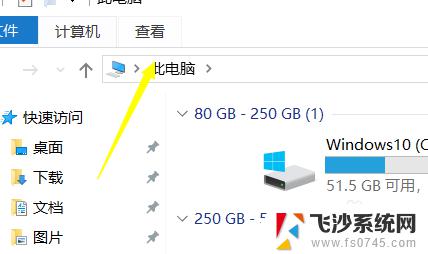
3.点击查看选项之后我们看到右边有一个二级菜单弹出。
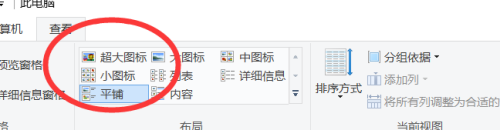
4.在弹出的这个二级菜单下我们还需要找到项目复选框。
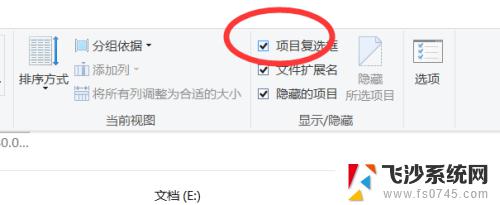
5.去掉它的勾选回到我们的图标或者快捷方式点击的地方就会看到已经去掉了哪个勾选。
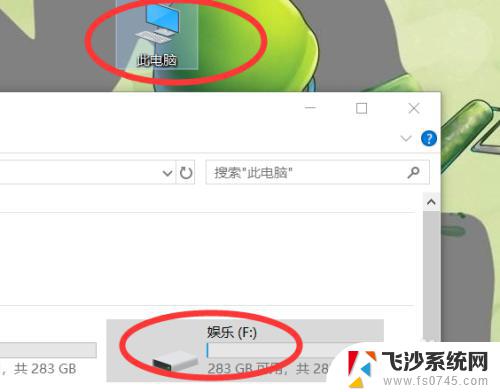
6.其他详细的设置可以通过选项来进行设置,
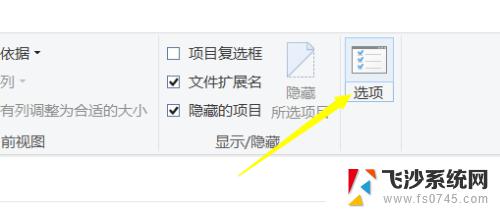
以上是去掉 Windows 10 图标对勾的全部内容,如果需要的话,您可以按照这些步骤进行操作,希望对您有所帮助。
win10去掉图标对勾 win10怎样去掉桌面图标上的勾相关教程
-
 去掉win10桌面图标对箭头 桌面图标箭头怎么去掉
去掉win10桌面图标对箭头 桌面图标箭头怎么去掉2024-10-21
-
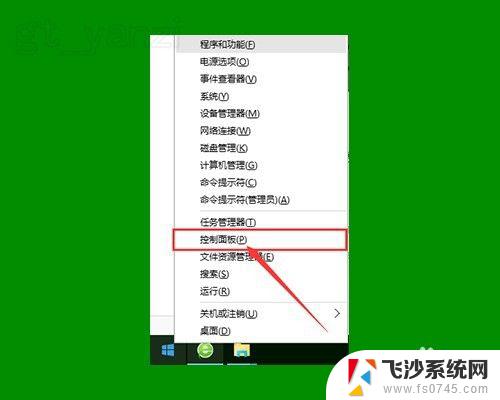 电脑桌面图标小盾牌怎么去掉 怎样去掉WIN10系统桌面右下角的小盾牌图标
电脑桌面图标小盾牌怎么去掉 怎样去掉WIN10系统桌面右下角的小盾牌图标2023-10-09
-
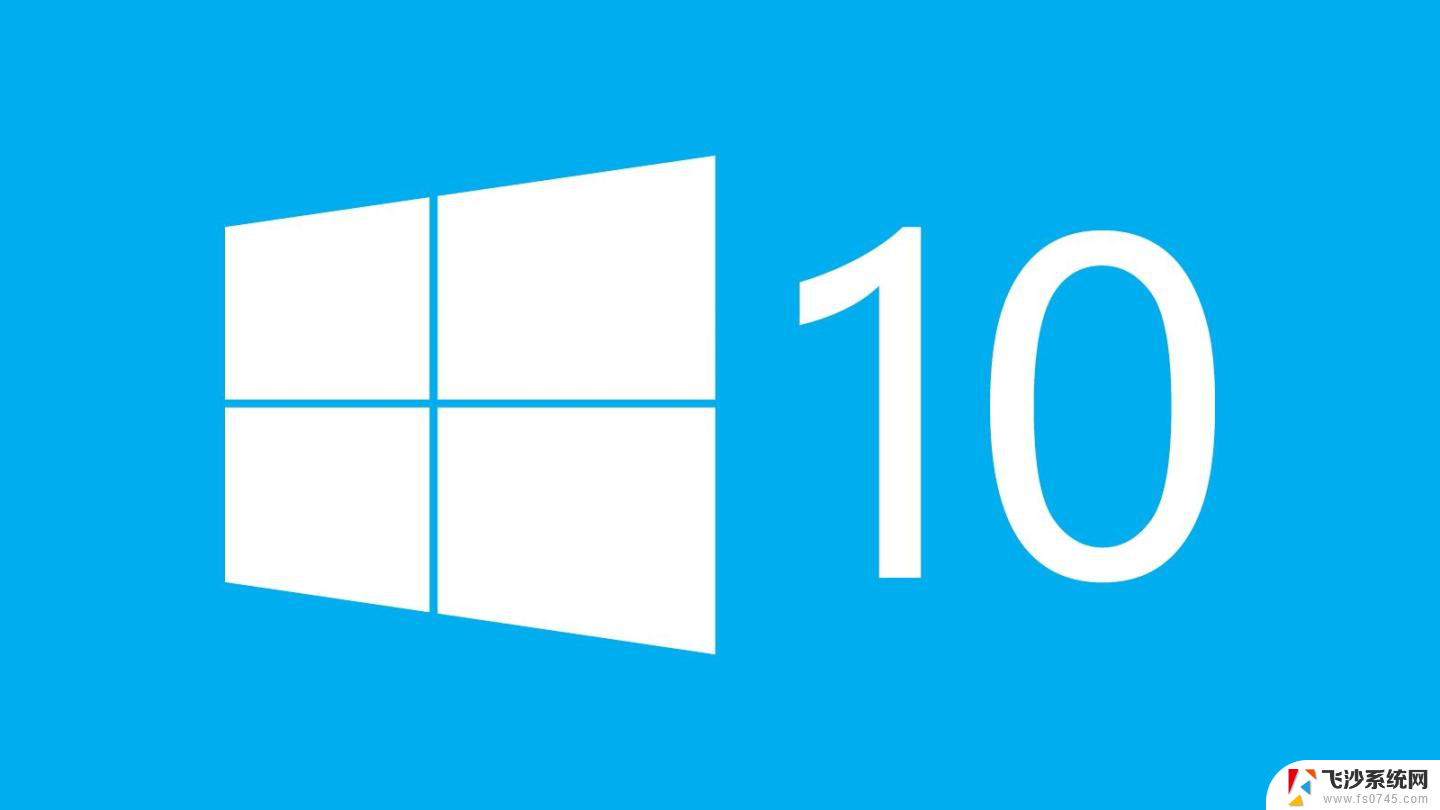 win10图标上有个白色文档 桌面白色文件图标去掉的步骤
win10图标上有个白色文档 桌面白色文件图标去掉的步骤2024-05-31
-
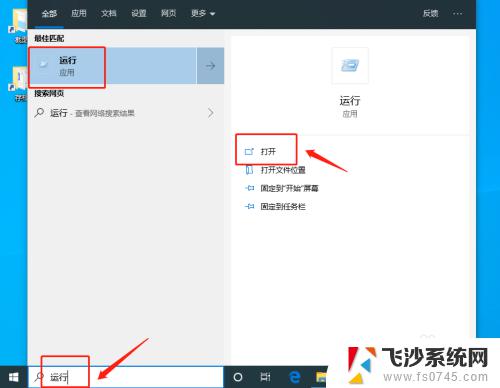 去掉图标小箭头 win10系统桌面图标小箭头去除教程
去掉图标小箭头 win10系统桌面图标小箭头去除教程2023-10-17
- 怎么去图标小箭头 win10系统怎么去掉桌面图标上的小箭头
- win10电脑图标箭头怎么去掉 win10系统去除桌面图标小箭头方法
- windows10桌面图标小箭头怎么去掉 win10去除桌面图标小箭头方法
- w10系统桌面图标有盾牌怎么去掉 WIN10系统桌面小盾牌图标怎么取消
- win10如何完美去除图标箭头 Win10去除桌面图标箭头方法
- win10电脑鼠标声音怎么去掉 win10鼠标控制音量取消方法
- win8.1开始菜单改win10 Windows 8.1 升级到 Windows 10
- 文件:\windows\system32\drivers Win10系统C盘drivers文件夹可以清理吗
- windows10移动硬盘在电脑上不显示怎么办 移动硬盘插上电脑没有反应怎么办
- windows缓存清理 如何清理Win10系统缓存
- win10怎么调电脑屏幕亮度 Win10笔记本怎样调整屏幕亮度
- 苹果手机可以连接联想蓝牙吗 苹果手机WIN10联想笔记本蓝牙配对教程
win10系统教程推荐
- 1 苹果手机可以连接联想蓝牙吗 苹果手机WIN10联想笔记本蓝牙配对教程
- 2 win10手机连接可以卸载吗 Win10手机助手怎么卸载
- 3 win10里此电脑的文档文件夹怎么删掉 笔记本文件删除方法
- 4 win10怎么看windows激活码 Win10系统激活密钥如何查看
- 5 电脑键盘如何选择输入法 Win10输入法切换
- 6 电脑调节亮度没有反应什么原因 Win10屏幕亮度调节无效
- 7 电脑锁屏解锁后要按窗口件才能正常运行 Win10锁屏后程序继续运行设置方法
- 8 win10家庭版密钥可以用几次 正版Windows10激活码多少次可以使用
- 9 win10系统永久激活查询 如何查看Windows10是否已经永久激活
- 10 win10家庭中文版打不开组策略 Win10家庭版组策略无法启用怎么办